
Ce logiciel maintiendra vos pilotes opérationnels, vous protégeant ainsi des erreurs informatiques courantes et des pannes matérielles. Vérifiez tous vos pilotes maintenant en 3 étapes faciles :
- Télécharger DriverFix (fichier de téléchargement vérifié).
- Cliquez sur Lancer l'analyse pour trouver tous les pilotes problématiques.
- Cliquez sur Mettre à jour les pilotes pour obtenir de nouvelles versions et éviter les dysfonctionnements du système.
- DriverFix a été téléchargé par 0 lecteurs ce mois-ci.
Certains utilisateurs ont signalé avoir rencontré un problème concernant la connectivité aux serveurs Steam. Lorsque vous essayez de jouer à des jeux en ligne, ils se déconnectent après quelques secondes. Apparemment, Steam se déconnecte après avoir démarré un jeu.
Nous avons réussi à proposer une série de solutions afin de vous aider à résoudre ce problème ennuyeux.
Pourquoi Steam se déconnecte lorsque je démarre un jeu ?
1. Réinstaller Steam
- Ouvrez Démarrer et localisez Vapeur.
- Faites un clic droit dessus et choisissez Désinstaller. Cela vous mènera à la section Panneau de configuration > Désinstaller un programme.
- Désinstaller Vapeur.
- Téléchargez le client Steam, ici, et installez-le en tant qu'administrateur.
- Assurez-vous d'activer Superposition de vapeur pendant le jeu.

2. Autoriser Steam via le pare-feu Windows
- Ouvrez le Panneau de configuration > accédez à Système et sécurité.
- En dessous de Pare-feu Windows Defender, choisir de Autoriser une application via le pare-feu Windows.

- Cliquez sur Modifier les paramètres > trouvez l'application Steam et assurez-vous qu'elle a les deux Publique et Privé cases cochées.

- Désactivez temporairement votre logiciel antivirus.
- presse d'accord > essayez de recharger Steam et voyez si cela a résolu le problème.
Nous avons beaucoup écrit sur les problèmes de connectivité Steam. Consultez ces guides pour plus d'informations.
3. Vérifiez votre connection internet
- Ouvrez votre navigateur Internet et vérifiez si les pages Web se chargent rapidement et sans interruption.
- Réinitialisation matérielle sur votre routeur/modem.
- Essayez également d'utiliser une connexion filaire au lieu du Wifi.

4. Videz la configuration Steam et le DNS
- Appuyez sur la touche du logo Windows + R sur votre clavier> tapez steam://flushconfig dans la zone Exécuter.

- Sélectionner d'accord dans la boîte de question Steam qui s'affiche.
- Appuyez sur la touche du logo Windows + R sur votre clavier> tapez cmd dans la zone Exécuter.
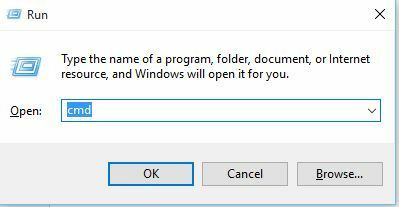
- Taper ipconfig /flushdns dans l'invite de commande et appuyez sur Entrée.
- Reconnectez-vous à Steam et voyez si cela a résolu le problème.
5. Mettez à jour le pilote de votre carte vidéo
- Appuyez sur le bouton du logo Windows + R sur votre clavier> Tapez devmgmt.msc dans la zone Exécuter et appuyez sur Entrée.
- Dans le Gestionnaire de périphériques cliquez pour agrandir le Prises d'écran section > Faites un clic droit sur votre carte graphique et sélectionnez Mettre à jour le pilote.

- Cliquez sur Recherchez automatiquement le logiciel pilote mis à jour.
- Approuvez le téléchargement des pilotes mis à jour, puis attendez la fin de l'installation.
- Redémarrez votre ordinateur une fois l'installation terminée.
Nous espérons qu'au moins une de nos solutions pourra vous aider à résoudre le problème de connectivité Steam. Si vous connaissez d'autres correctifs, laissez-les dans la section commentaires ci-dessous.
LIRE AUSSI :
- Steam Chat ne peut pas télécharger ou envoyer d'images [RÉPARER POUR DE BON]
- Que faire si Steam ne reconnaît pas les jeux installés ?
- Steam déconnecté par VAC: vous ne pouvez pas jouer sur des serveurs sécurisés [Réparer]
- Corrigez l'erreur Steam Library Folder not Writable avec ces 5 solutions


